Hur aktiverar jag mörkt tema på Android 10?
Android Tips Och Tricks / / August 05, 2021
Dark Theme eller Dark Mode är en av de mest populära funktionerna som alla smarttelefonanvändare har krävt och det har också varit den mest omtalade funktionen i år. De flesta OEM-tillverkare har redan inkluderat detta mörka läge eller det mörka temat i sina skinn baserat på Android-operativsystemet men Google har äntligen gjort den här funktionen inbyggd för Android-enheter med den senaste Android 10. Dessutom kommer vi att guida dig vidare i det här inlägget hur man aktiverar det mörka temat på Android 10. Nyligen presenterade Google Android 10, där de har dödat dessertnamnet och går nu med det enkla numeriska namnet till Android OS.
Dessutom har logotypen sett en del ombyggnad och vi ser nu en ny nyans av grönt. Processen är väldigt enkel och när du väl har följt alla stegen som nämns i det här inlägget skulle du kunna slå på det mörka läget mycket enkelt. Dark Mode har gjort rundor till många kvalificerade mobiler som kör beta 10-versionerna av Android 10 före lanseringen och alla verkade ganska glada över det. Så, utan vidare, låt oss gå direkt in i själva artikeln;

Innehållsförteckning
-
1 Hur aktiverar jag mörkt tema på Android 10?
- 1.1 Steg för att aktivera mörkt tema på Android 10
- 1.2 Hur man lägger till mörkt tema till snabbinställningar
- 1.3 Hur man ändrar systemaccentfärgen
Hur aktiverar jag mörkt tema på Android 10?
Mörkt läge eller det mörka temat är en nyligen tillagd funktion i Android-operativsystemet och är nu en permanent funktion som krävdes enormt. Dessutom sparar det mörka temat inte bara enheternas batteri eftersom den svarta pixeln förbrukar mindre energi jämfört med andra men det ger också användarna bekvämlighet att använda smartphones i svagt ljus eller i svagt ljus.
Steg för att aktivera mörkt tema på Android 10
- Gå till inställningar.
- Knacka på Visa.
- Du kommer att se en Mörkt tema växlingsknapp.

- Växla för att vrida den PÅ.
- Det är allt!
På samma sätt kan du också inaktivera Dark Theme på Android 10 på din enhet om du är i ett perfekt upplyst tillstånd eller inte vill använda Dark Theme.
Hur man lägger till mörkt tema till snabbinställningar
Du behöver inte varje gång gå till menyn Inställningar för att aktivera eller inaktivera det mörka temat på Android 10. Följ stegen nedan för att lägga till det mörka temat i snabbinställningsmenyn.
- Dra helt enkelt i meddelandefältet genom att bläddra nedåt två gånger för att komma åt Snabbinställningar meny.
- Klicka nu på penna ikon placeras längst ned till vänster på snabbinställningsmenyn.
- Du kommer att presenteras med några fler snabbinställningsikoner som du kan placera den under menyknappen Snabbinställningar.

- Dra och släpp Växla mellan mörkt tema till valfri plats på snabbinställningsmenyn enligt dina önskemål.
- Det är allt! Du kan nu snabbt komma åt Alternativ för mörkt tema under Snabbinställningar meny.
Hur man ändrar systemaccentfärgen
Tidigare Android-version hade bara en systemaccentfärg som var blå. Men med den senaste Android 10 har Google försökt ge användarna en mer anpassningsbar upplevelse med Android-operativsystemet. En ny funktion har inkluderats i Android 10 som gör det möjligt för användaren att ändra systemets accentfärg från standard till den som de väljer. Dessutom finns det totalt 8 accentfärger att välja mellan.
Följ stegen nedan för att ändra systemaccentfärgen på Android 10;
- Öppna inställningar.
- Nu, gå till Om telefon alternativ.
- Bläddra ner och tryck på Android-version.

- Tryck på bygga nummer 7 gånger tills du ser ett skålmeddelande “Du är nu utvecklare“.
- Gå nu tillbaka till inställningar menyn och tryck på Systemet.
- Tryck sedan på Avancerat >> Utvecklaralternativ.
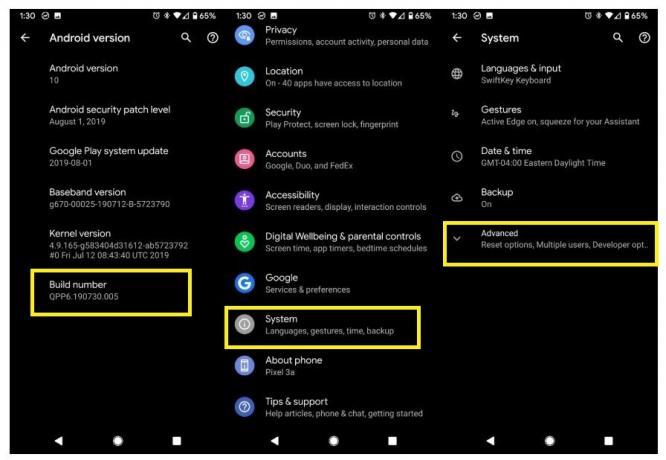
- Bläddra ner längst ner för att komma åt Accentfärg.
- Tryck på färgen du vill ställa in som systemets accentfärg.

- Det är allt!
Du kan välja mellan de 8 accentfärgerna för att ändra utseendet och upplevelsen av Android 10 UI på din enhet. Nedan visas skärmdumpar av alla de 8 systemaccentfärgerna på både Dark-tema och Light-tema på Android 10;

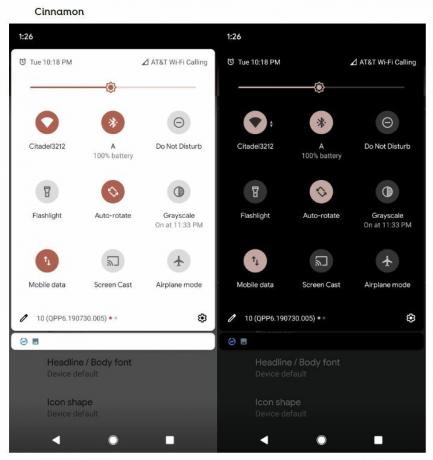
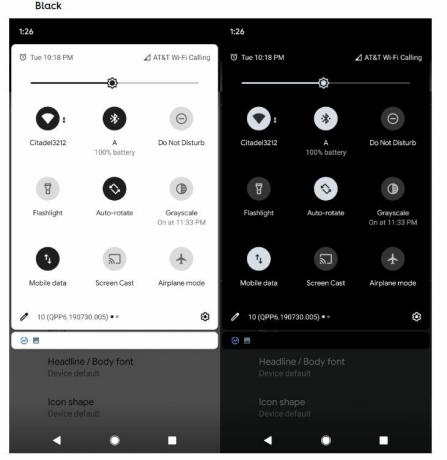





Källa: AndroidCentral
Så där har du det från min sida i det här inlägget. Hoppas att ni gillade det här inlägget och kunde aktivera Dark Theme-läget på Android 10-enheten. Låt oss veta i kommentarerna nedan om du stöter på några svårigheter som följer någon av ovan nämnda metoder. Fram till nästa inlägg... Skål!
En Six Sigma och Google-certifierad digital marknadsförare som arbetade som analytiker för en topp MNC. En teknik- och bilentusiast som gillar att skriva, spela gitarr, resa, cykla och koppla av. Entreprenör och Blogger.



